potplayer免费吗? PotPlayer 如何优化设置?
potplayer免费吗?,PotPlayer 是一款功能强大、易用的多媒体播放器,许多用户都因其优秀的表现而爱不释手。那么PotPlayer 是否免费呢?事实上PotPlayer 是完全免费的,你可以在官方网站上免费下载并使用。如果你想进一步优化 PotPlayer 的设置,可以进行一些简单的操作。下面我们来探究一下 PotPlayer 如何进行优化设置。
PotPlayer 如何优化设置?
相信很多人都对封面上的这款软件potplayer,非常熟悉。
作为当今 Windows 平台上最强大的几款播放器之一,它的优点有很多,编码强大、完全免费、性能优秀、占用资源低等。
但除了最简单的播放,很多功能其实大部分人都不知道如何去使用。
而这个全新的专栏就是为了帮助大家从0开始,从浅到深,直到完全学会如何使用potplayer,将它的强大发挥到极限。
废话不多说,我们正式开始第一章,下载安装与内置优化设置。
下载安装这一步其实非常简单。
首先打开官网:Global Potplayer (daum.net)
(可能会打不开
)
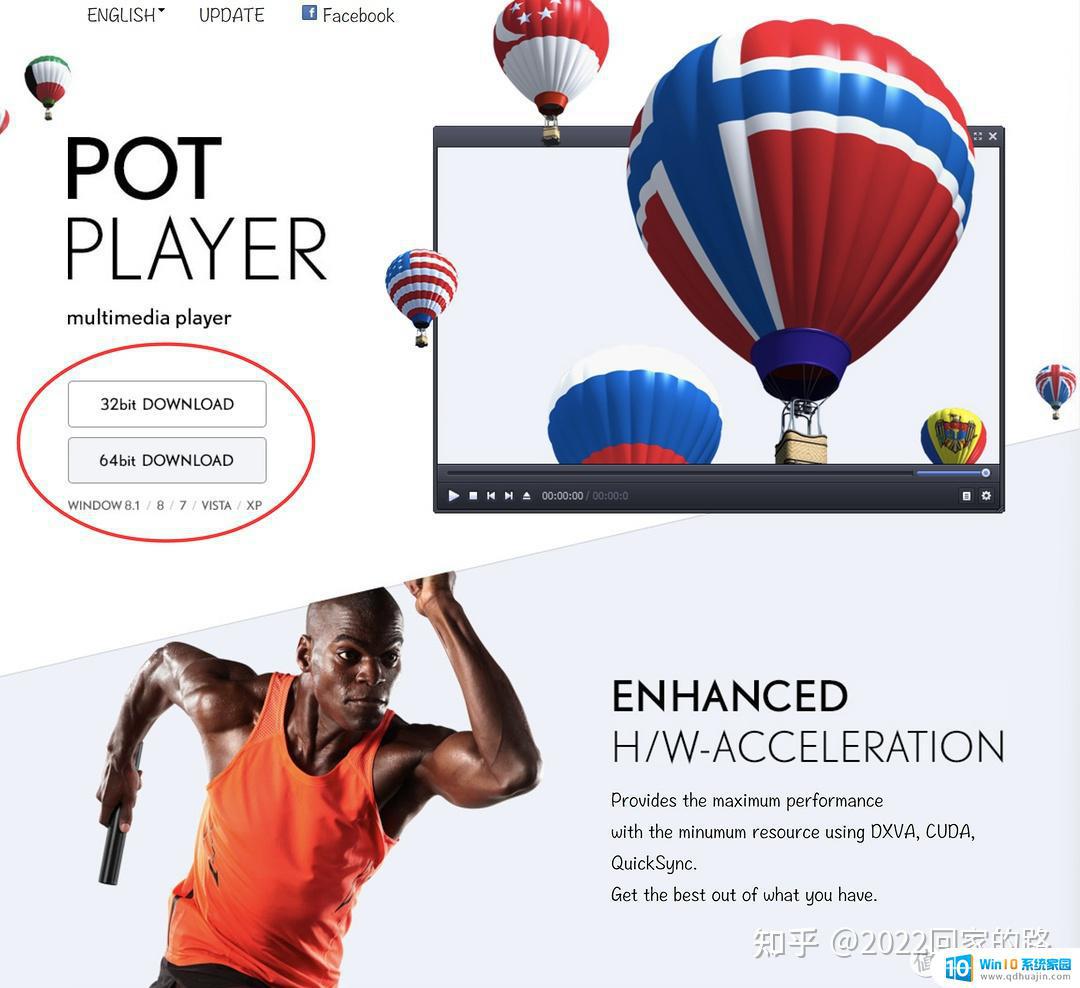
然后根据自己Windows系统为32位或64位下载对应的版本。
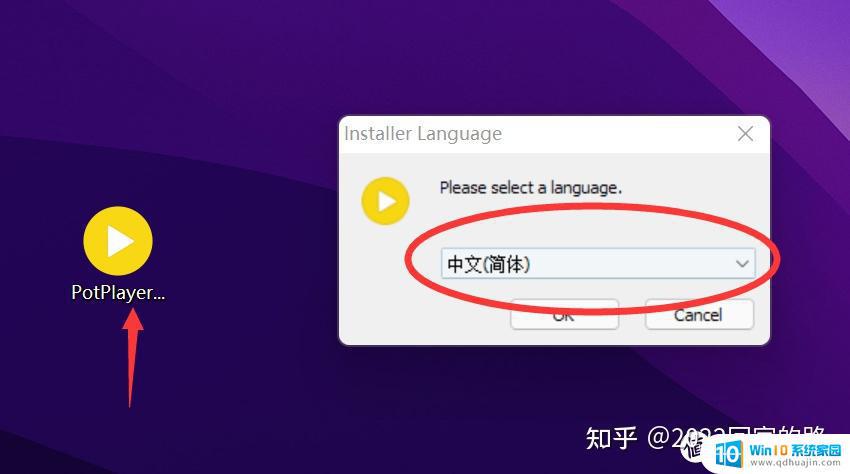
下载完成后,找到安装程序并将其打开。
在安装过程中一直选择下一步即可,不过有两点要注意的是:安装组件、安装路径。
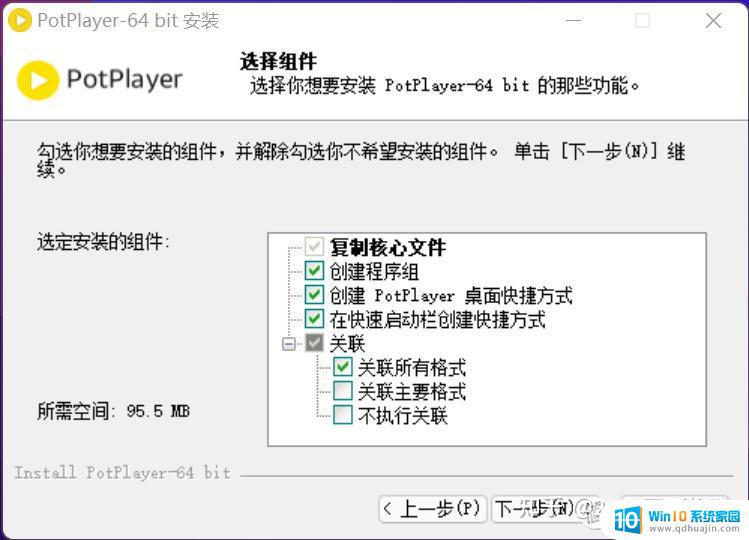
选定安装的组件(一般不用改)。
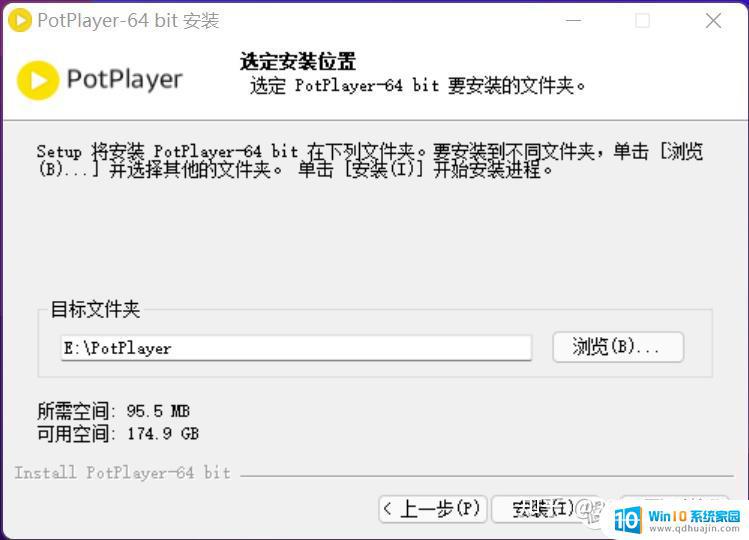
路径一点更要记住,这样后面操作比较方便。
安装完毕后我们的桌面上就会出现一个Potplayer的图标,到这里下载安装就完成啦。
potplayer的大门已经向你打开!
优化设置刚下载完的Potplayer能用,但也仅限于能用。
由于所有设置皆为默认状态,因此整个界面非常简陋,我们需要对他进行一定程度的优化,来更加符合我们的使用习惯
。
首先打开potplayer。
视频下自动隐藏边框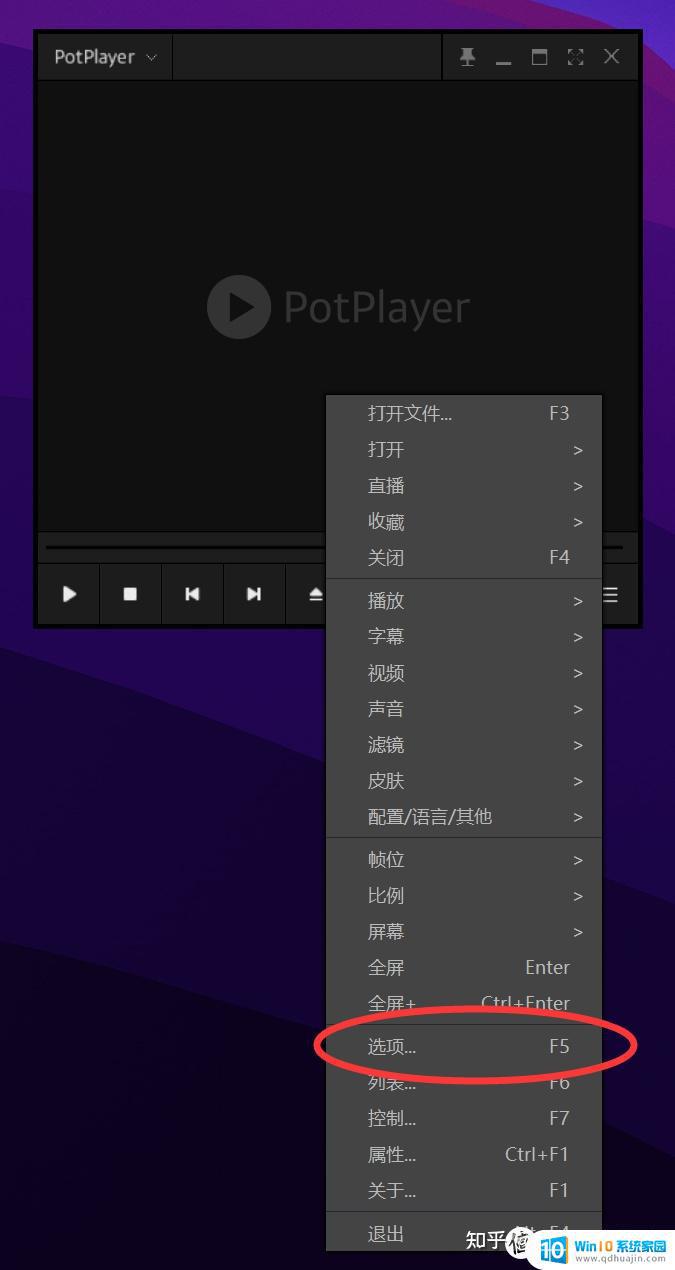
右击,选择“选项”。
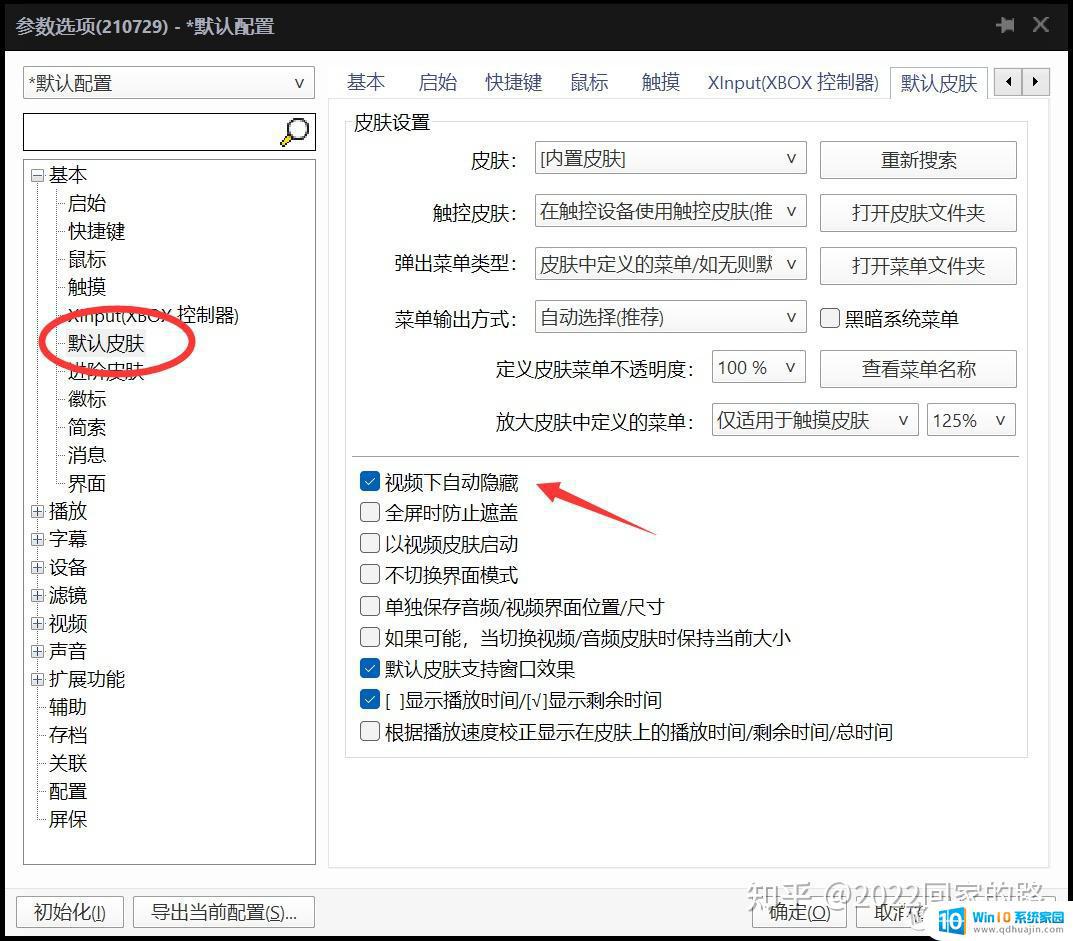
在弹出界面中,找到基本→默认皮肤。
勾选“视频下自动隐藏”,再单击“确认”关闭即可。

没有边框的potplayer,颜值瞬间高了一个档次。
鼠标指向进度条自动显示缩略图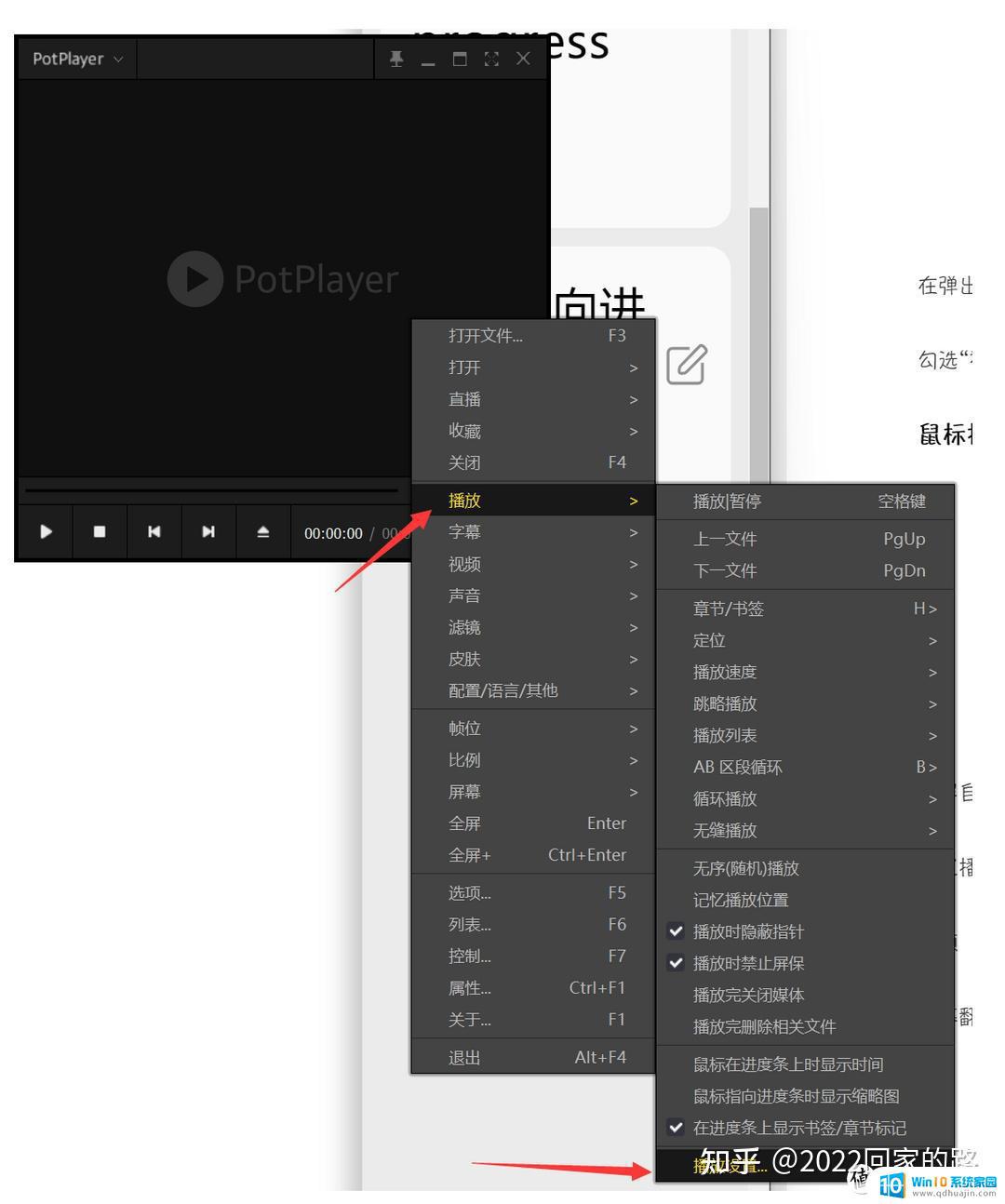
右击,选择“播放”。
在二级菜单中选择“播放设置”。
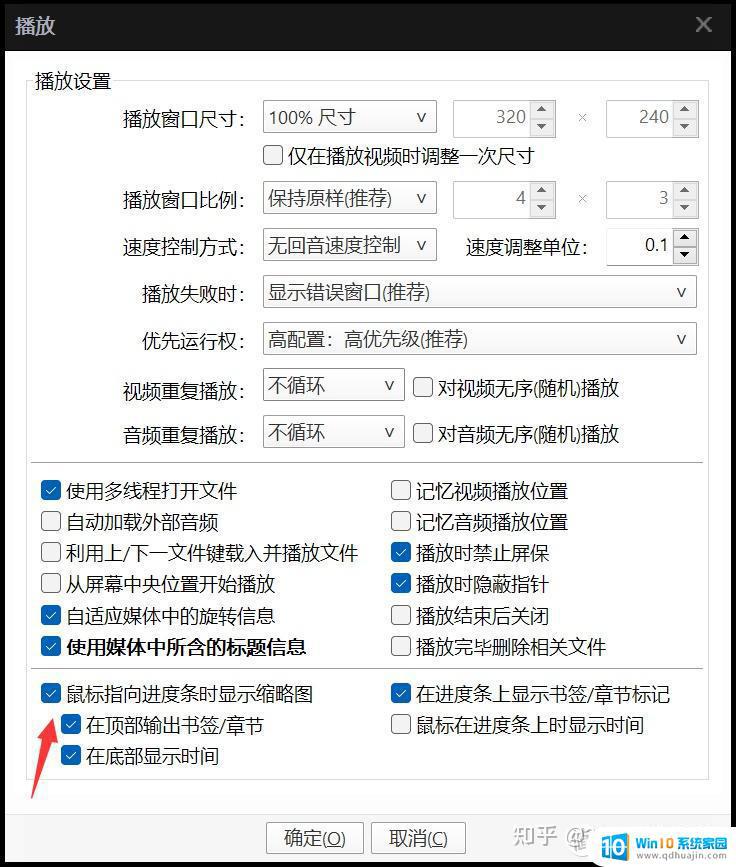
进入播放时之后,在右下角有“鼠标指向进度条时显示缩略图”,勾选它前面的方框,在点击确定即可。

这样每次移到进度条上就可以看见相应时间的画面啦。
缩放窗口时保持宽高比在默认情况下,potplayer缩放窗口时会出现黑边,也因此我们需要保持宽高比。
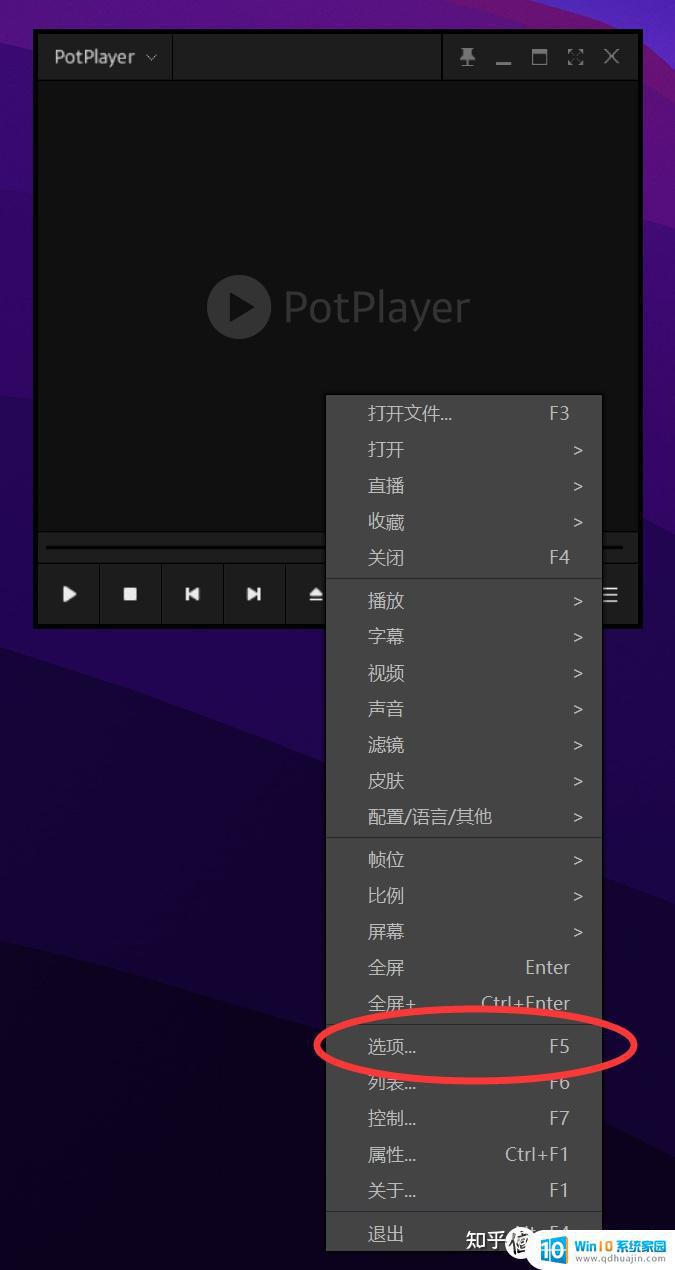
右击,选择“选项”。(没错是不是很熟悉
)
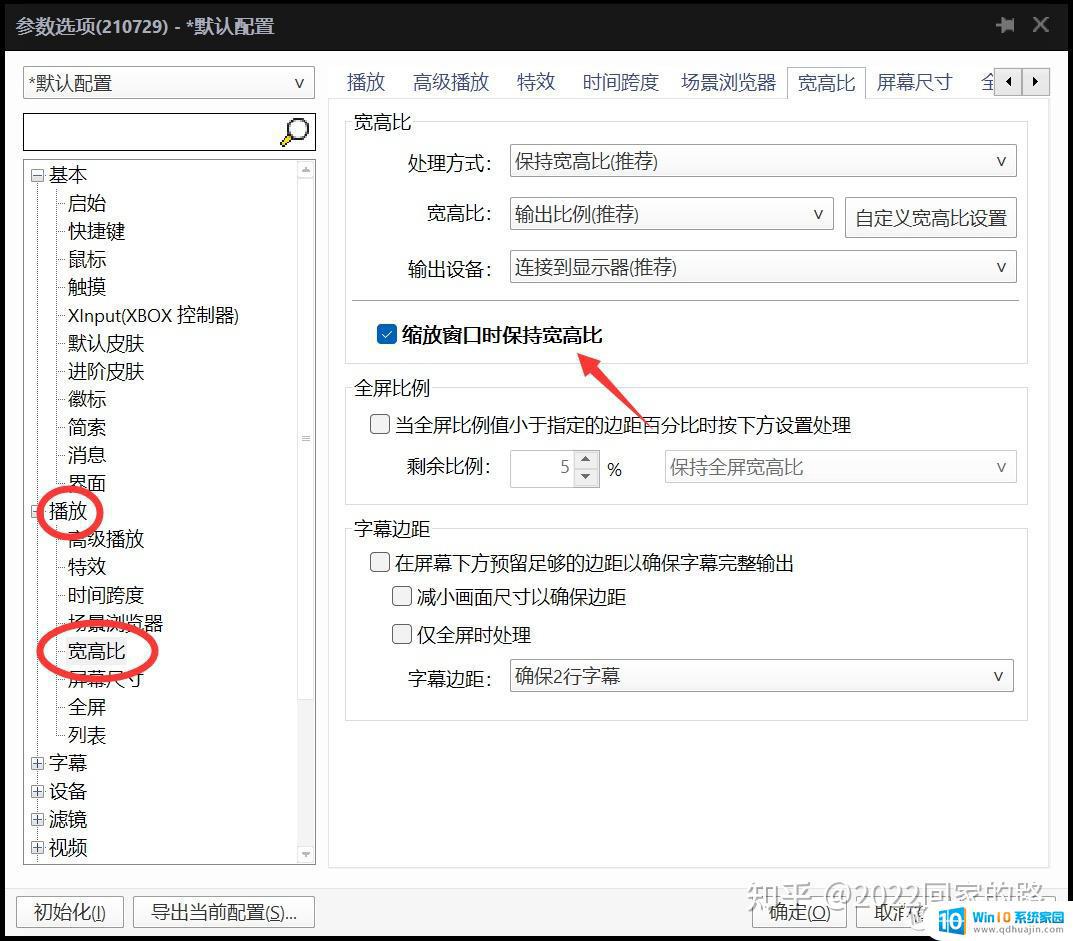
在弹出界面中,找到播放→宽高比。
勾选“缩放窗口时保持宽高比”,再单击“确认”关闭即可。
竖屏翻转有时候我们会遇到竖直视频,电脑又不像手机可以随时翻折,而把自己的头拧成90°怕不是要得颈椎炎。
也因此我们需要学会如何旋转屏幕。
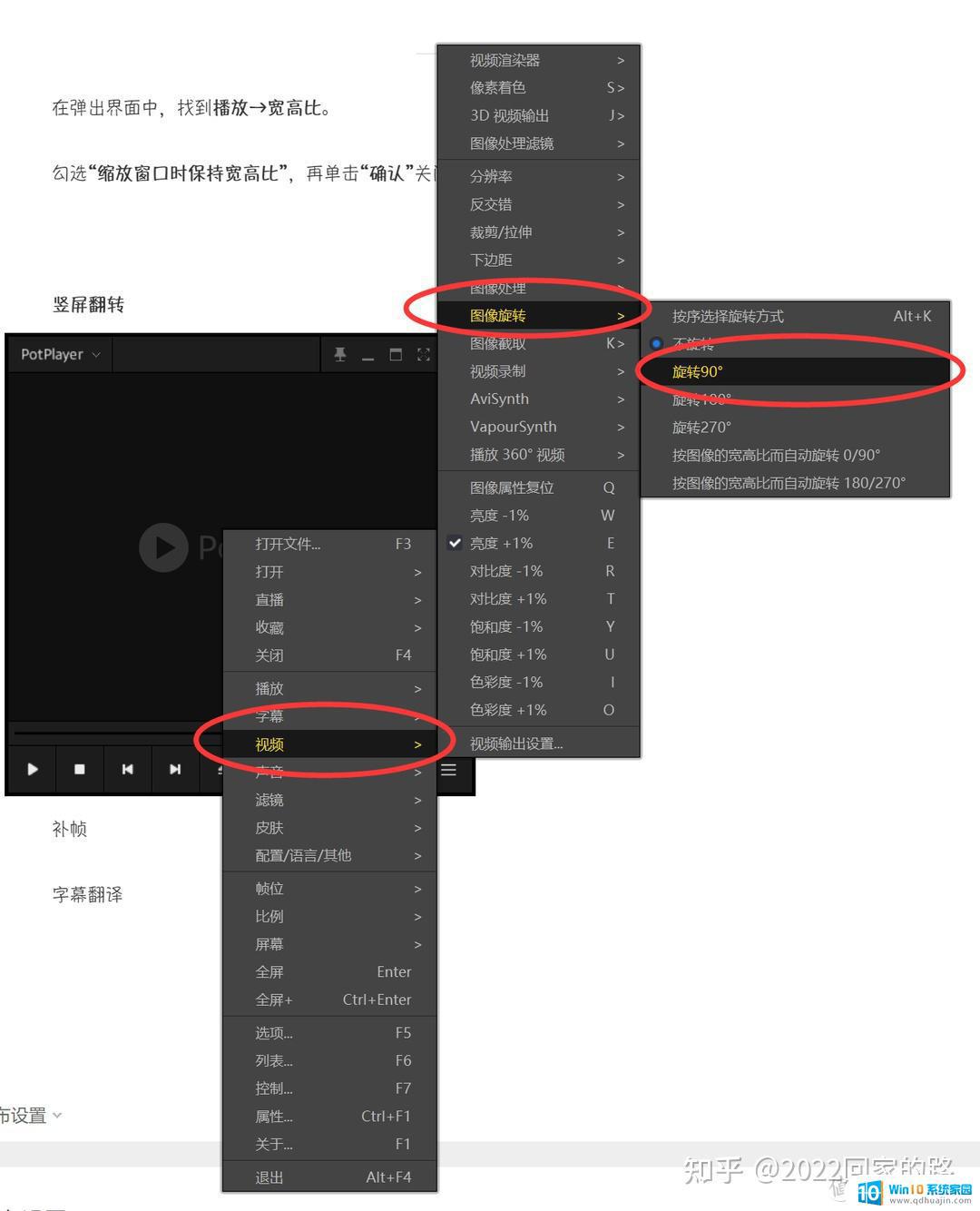
具体方法非常简单。
右击,选择“视频”→“图像旋转”→“ 旋转90° ”。
这样你就可以把视频旋转过来啦。
(PS:其实potplayer自带 自动选择屏幕 功能,不过那个我建议还是关掉。因为有时候会把原本横置的视频反过来,识别不大准确。)
记忆播放在我们使用potplayer观看视频时,难免会出现中途需要离开之类的情况。
而默认情况下当我们把视频关闭后,再次打开就会从头开始播放,体验不是很好。
也因此我们需要记忆播放功能。
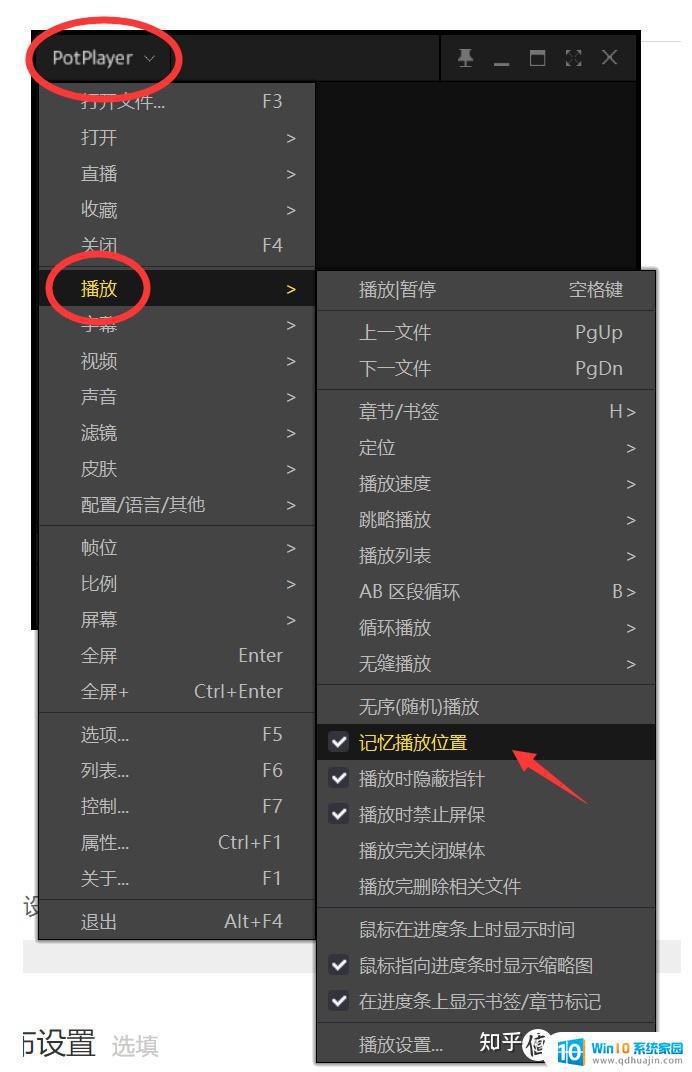
记忆播放一共有两种设置方法,我这里介绍简单的这种。
左击左上角的potplayer图标,在弹出窗口中选择“播放”,然后在二级菜单中选择“记忆播放位置”即可。
这样设置完后,记忆播放功能就开启了,下次用Potplayer播放视频时软件就会自动从上次关闭的时间节点继续播放,非常方便。
补帧potplayer拥有内置的插帧功能,虽然效果聊胜于无,但总比没有好。
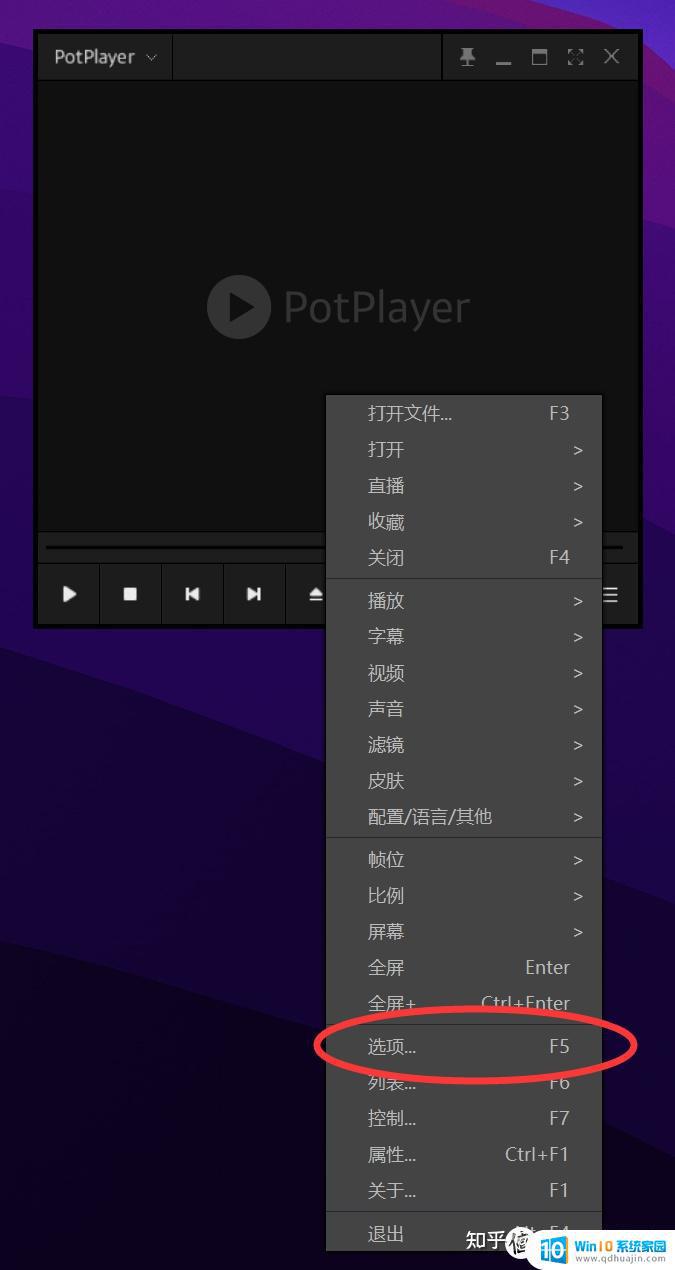
如图所示,没错又是我,神奇的“选项”功能。
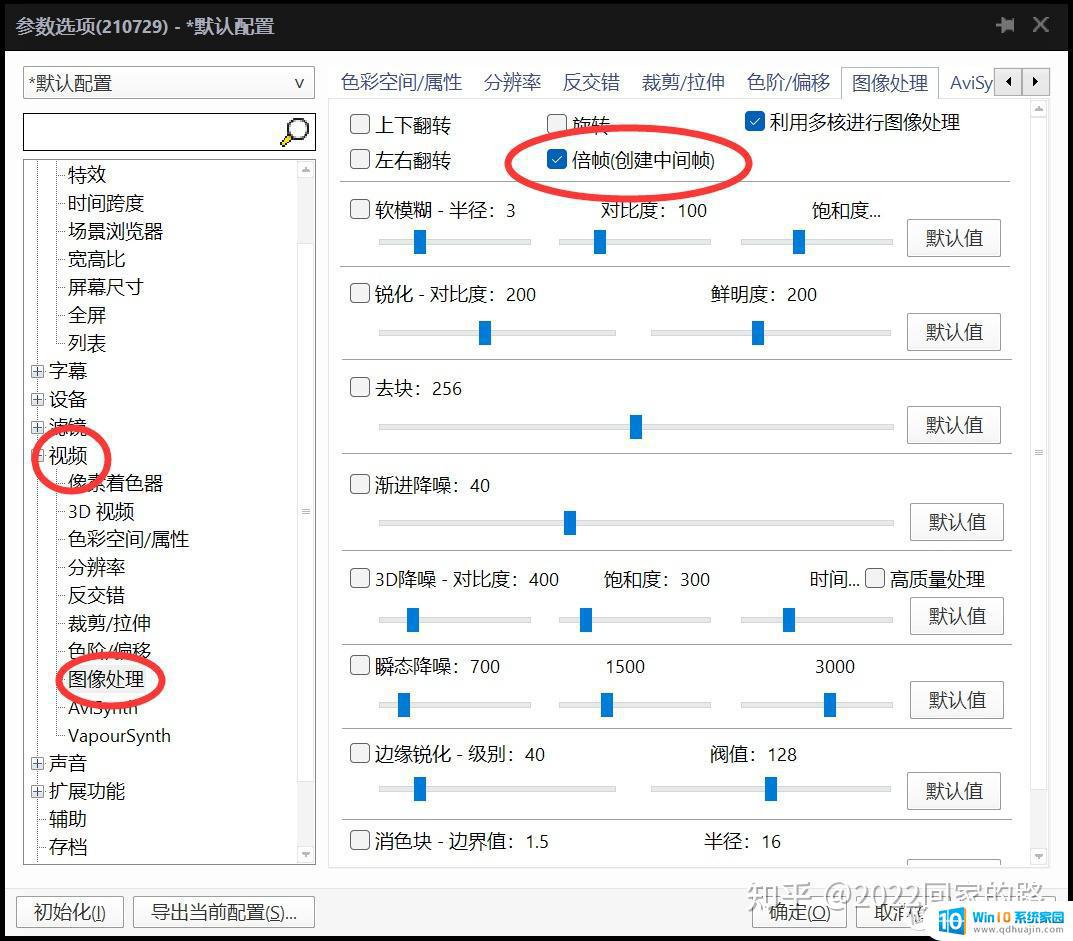
没错又是熟悉弹出界面。
这次我们选择“视频”→“图像处理”→“ 倍帧(创建中间帧) ”即可。
字幕翻译有时候我们看外国视频,比如说美剧、日剧。自带的是英文、日文,没有中文也懒得去下外挂字幕(或者没有外挂中文字幕)咋办呢?
这个时候就需要potplayer自带的字幕翻译功能出场了!
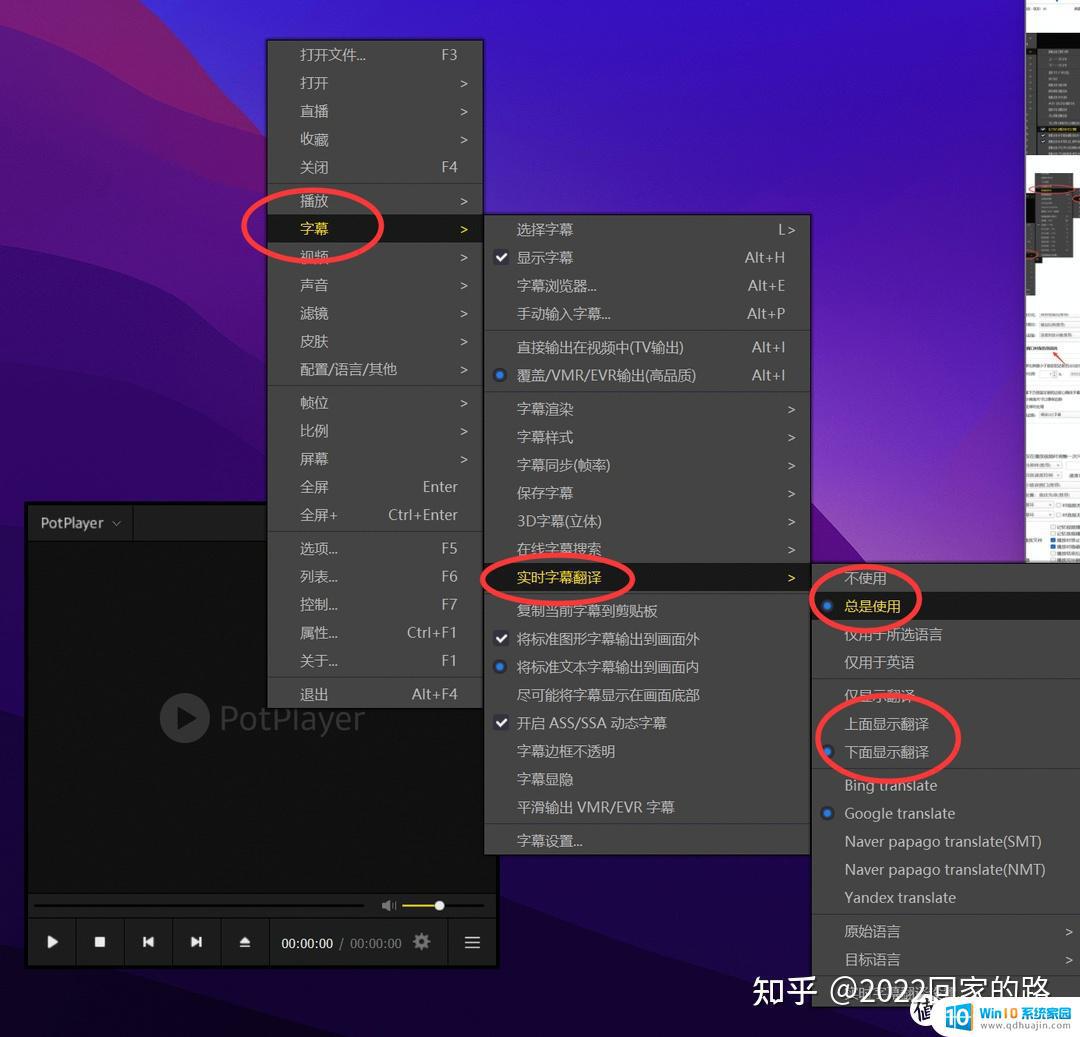
方法也非常简单。
右击“字幕”→“实时字幕翻译”→“总是使用”即可。
不过要注意一下的是,如果你希望双语字幕的话,必须选择一下是上面还是下面显示翻译,不然系统默认为仅显示翻译,原文就没有了。
END这一章讲的都是很入门但却很实用的内容,大家不妨自己试试。仅仅需要调整内置的各类设置,就可以让potplayer更加贴合自己的使用习惯。
而对于potplayer来说,这些都属于最基础的调校,完全不用担心像madVR那样占用过多系统资源。
也因此大胆去试吧,大不了卸载安装重来。
到这里本篇就结束了,希望可以对大家有所帮助。
我们下次再见~
拜了个拜~
综上所述,PotPlayer是一款免费的播放器,而且其功能强大且灵活,用户可以根据自己的需求进行优化设置,例如画质、音质、字幕、播放速度等等。优化后的PotPlayer能够更好地提升观影体验,使用起来也更加舒适和方便。
potplayer免费吗? PotPlayer 如何优化设置?相关教程
热门推荐
电脑教程推荐
- 1 怎样把搜狗输入法放到任务栏 怎么把搜狗输入法固定到任务栏
- 2 笔记本电脑刚开机就自动关机是怎么回事 笔记本电脑开机后几秒钟自动关机
- 3 笔记本电脑联想指纹锁 联想笔记本指纹设置步骤
- 4 如何看网吧电脑配置 网吧电脑怎么查看硬件配置
- 5 桌面上打电话键不见了怎么办 手机通话图标不见了怎么办
- 6 微信的桌面壁纸怎么换 微信主页壁纸设置方法
- 7 电脑怎么重新获取ip地址 电脑如何重新获取IP地址
- 8 电脑上怎么打开360免费wifi 360免费wifi电脑版功能介绍
- 9 笔记本玩游戏时cpu温度多少正常 笔记本电脑打游戏CPU温度多高算正常
- 10 插入u盘在电脑上怎么打开 U盘插入电脑后如何安全退出
win10系统推荐
- 1 萝卜家园ghost win10 64位家庭版镜像下载v2023.04
- 2 技术员联盟ghost win10 32位旗舰安装版下载v2023.04
- 3 深度技术ghost win10 64位官方免激活版下载v2023.04
- 4 番茄花园ghost win10 32位稳定安全版本下载v2023.04
- 5 戴尔笔记本ghost win10 64位原版精简版下载v2023.04
- 6 深度极速ghost win10 64位永久激活正式版下载v2023.04
- 7 惠普笔记本ghost win10 64位稳定家庭版下载v2023.04
- 8 电脑公司ghost win10 32位稳定原版下载v2023.04
- 9 番茄花园ghost win10 64位官方正式版下载v2023.04
- 10 风林火山ghost win10 64位免费专业版下载v2023.04